显卡作为电脑中负责图形显示和处理的核心硬件,其性能的发挥离不开正确的驱动程序安装。驱动程序是显卡与操作系统之间的桥梁,能够确保显卡正常工作并发挥出最佳性能。那么,如何为电脑显卡安装驱动程序呢?以下是详细的步骤指南。
**一、确定显卡型号**
在安装驱动程序之前,首先需要确定自己电脑的显卡型号。这可以通过多种方式进行:
1. **查看显卡包装盒或说明书**:如果显卡是新买的,包装盒或说明书上通常会标明显卡的型号。
2. **使用系统信息工具**:在Windows系统中,可以打开“设备管理器”,在“显示适配器”下查看显卡的型号。
3. **第三方软件检测**:如鲁大师、GPU-Z等软件,可以快速检测并显示显卡的详细信息。
**二、下载驱动程序**
确定了显卡型号后,接下来需要从显卡制造商的官方网站下载对应的驱动程序。例如,如果显卡是NVIDIA品牌的,就需要访问NVIDIA官网;如果是AMD品牌的,则需要访问AMD官网。
1. **访问官网**:打开显卡制造商的官方网站。
2. **选择产品系列**:在官网的支持或下载页面,根据显卡型号选择对应的产品系列。
3. **下载驱动程序**:选择操作系统版本后,下载最新的驱动程序安装包。
**三、安装驱动程序**
下载完成后,就可以开始安装驱动程序了。
1. **运行安装包**:双击下载的驱动程序安装包,开始安装过程。
2. **遵循安装向导**:按照安装向导的提示,逐步完成安装。过程中可能需要重启电脑以确保驱动程序生效。
3. **验证安装**:安装完成后,可以打开“设备管理器”检查显卡驱动是否正常,或者运行一些图形密集型应用来验证显卡性能。
通过以上步骤,就可以成功为电脑显卡安装驱动程序,确保显卡能够正常工作并发挥出最佳性能。